Google カレンダーのデータを ICS ファイルにエクスポートする方法

知っておくべきこと
- PC で Google カレンダーを開き、歯車アイコン > [設定] > [インポートとエクスポート] > [エクスポート] を選択します。
- 画面の中央で、[エクスポート]を選択して ZIP ファイルをダウンロードします。
この記事では、すべての Google カレンダー カレンダーを ICS ファイルにバックアップする方法と、1 つのカレンダーからイベントをエクスポートする方法について説明します。手順はウェブ上の Google カレンダーに適用されます。
すべてのカレンダーからイベントをエクスポート
Google カレンダーは、Web、モバイル デバイス、およびデスクトップ アプリケーションを介してイベントをスケジュールおよび共有できる優れた時間管理およびスケジューリング カレンダー サービスです。Google カレンダーにはさまざまな機能がありますが、Google カレンダーのイベントを別の場所で使用したり、他のユーザーと共有したりしたい場合があります。その場合は、Google カレンダーのデータを ICS ファイルにエクスポートします。ICS ファイルは、ほとんどのスケジュールおよびカレンダー アプリケーションでサポートされている形式です。
予定表データを ICS ファイルにバックアップした後、予定表イベントを Microsoft Outlook などの別のプログラムに直接インポートしたり、バックアップ目的でファイルを保存したりできます。
Google カレンダー アプリからイベントをエクスポートすることはできません。
- パソコンで Google カレンダーを開きます。
- 右上にある [設定] (歯車アイコン) を選択し、ドロップダウン リストから[設定]を選択します。
- [インポートとエクスポート]を選択して、イベントをダウンロードします。
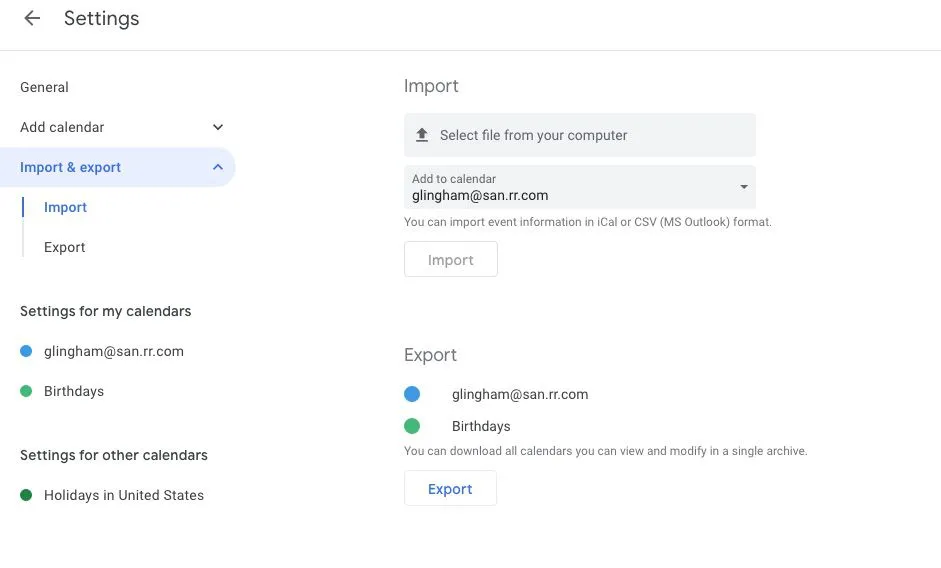
ライフワイヤー - [エクスポート] で、[エクスポート] を選択します。ZIP ファイルがコンピュータにダウンロードされます。ZIP ファイルを開くと、カレンダーごとに個別の ICS ファイルが見つかります。
ファイルを Google カレンダーに再度インポートするには、個々の ICS ファイルを ZIP ファイルから取り出し、1 つずつインポートします。
1 つのカレンダーからイベントをエクスポートする
- パソコンで Google カレンダーを開きます。
- ページの左側で、[マイ カレンダー]セクションを見つけます。(展開するには、選択する必要がある場合があります。)
- エクスポートする予定表をポイントします。
- [その他] アイコン(3 つのドット) を選択し、続いて[設定と共有] を選択します。
- [カレンダーの設定]で、[カレンダーのエクスポート]を選択します。
- イベントの ICS ファイルのダウンロードが開始されます。
職場、学校、またはその他の組織で Google カレンダーを使用している場合、予定をエクスポートできない場合があります。管理者に連絡してください。



コメントを残す